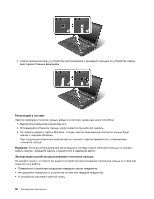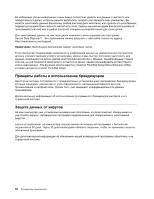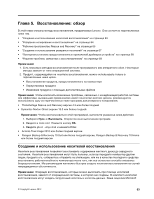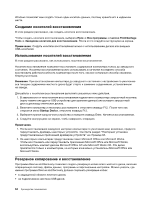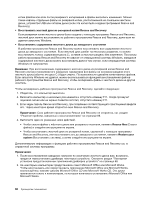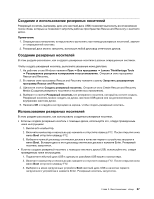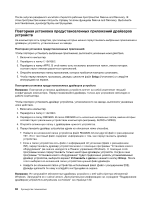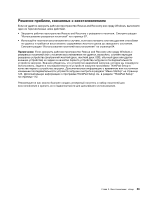Lenovo ThinkPad L430 (Russian) User Guide - Page 83
Резервное копирование, Восстановление
 |
View all Lenovo ThinkPad L430 manuals
Add to My Manuals
Save this manual to your list of manuals |
Page 83 highlights
Windows. Rescue and Recovery Rescue and Recovery 1 Windows Lenovo ThinkVantage Tools Rescue and Recovery. 2 Rescue and Recovery Rescue and Recovery. 3 Back up your hard drive Rescue and Recovery Rescue and Recovery 1 Windows Lenovo ThinkVantage Tools Rescue and Recovery. 2 Rescue and Recovery Rescue and Recovery. 3 Restore your system from a backup 4 Rescue and Recovery Rescue and Recovery 65. Rescue and Recovery Rescue and Recovery Windows Windows Rescue and Recovery Rescue and Recovery USB Глава 5 65
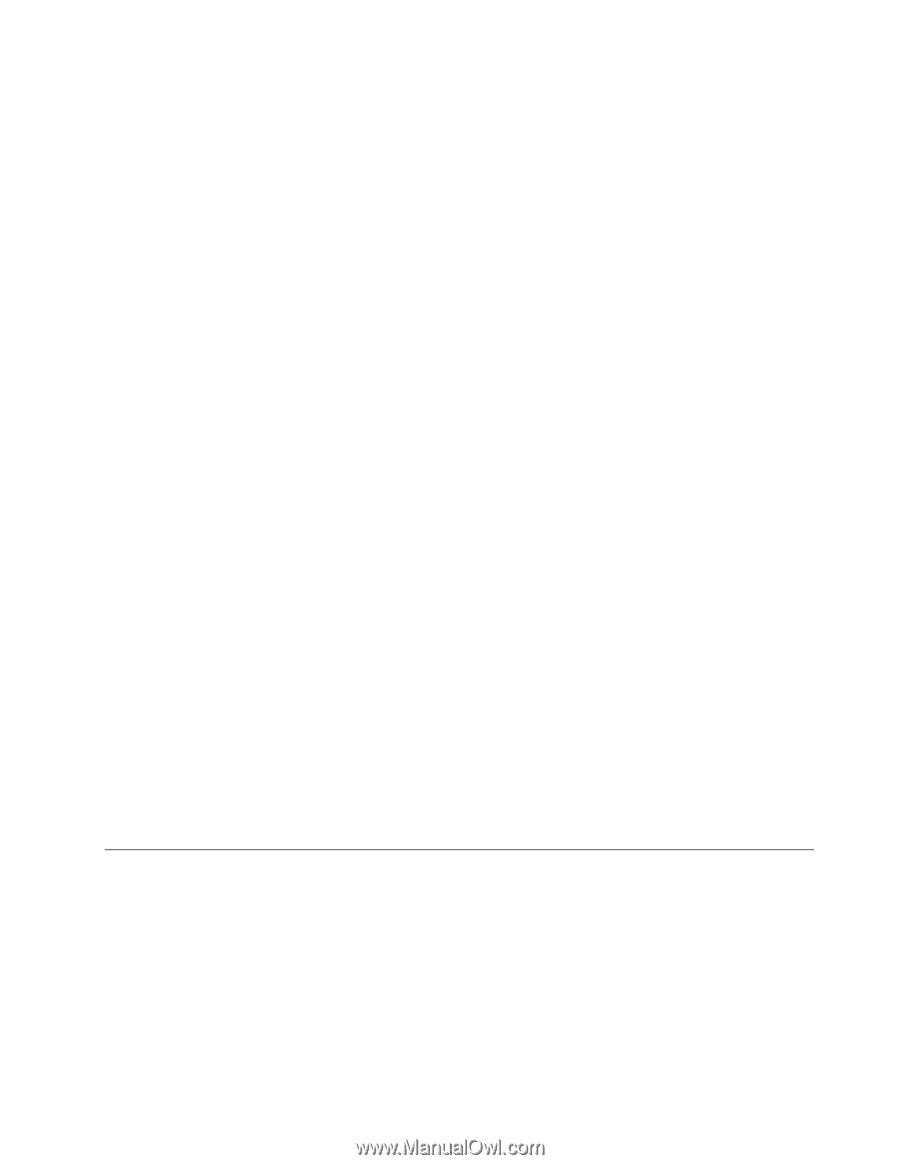
•
на сетевом диске;
•
На перезаписываемом диске (для этого требуется пишущий дисковод оптических дисков)
Создав резервную копию жесткого диска, впоследствии можно восстановить все его содержимое,
выбранные файлы или только операционную систему и приложения Windows.
Резервное копирование
В этом разделе рассказано, как выполнить резервное копирование с помощью программы Rescue
and Recovery в разных операционных системах.
Чтобы создать резервную копию при помощи программы Rescue and Recovery, выполните указанные
ниже действия.
1. На рабочем столе Windows выберите
Пуск
➙
Все программы
➙
Lenovo ThinkVantage Tools
➙
Расширенное резервное копирование и восстановление
. Откроется окно программы
Rescue and Recovery.
2. В главном окне программы Rescue and Recovery нажмите стрелку
Запустить расширенную
программу Rescue and Recovery
.
3. Нажмите
Back up your hard drive
(Создать резервную копию жесткого диска) и выберите
параметры резервного копирования. После этого следуйте инструкциям на экране, чтобы
завершить операцию резервного копирования.
Восстановление
В этом разделе рассказано, как выполнить восстановление с помощью программы Rescue and
Recovery в разных операционных системах.
Чтобы осуществить восстановление с помощью программы Rescue and Recovery, выполните
указанные ниже действия.
1. На рабочем столе Windows выберите
Пуск
➙
Все программы
➙
Lenovo ThinkVantage Tools
➙
Расширенное резервное копирование и восстановление
. Откроется окно программы
Rescue and Recovery.
2. В главном окне программы Rescue and Recovery нажмите стрелку
Запустить расширенную
программу Rescue and Recovery
.
3. Щелкните значок
Restore your system from a backup
(Восстановить систему из резервной копии).
4. Следуйте инструкциям на экране, чтобы завершить операцию восстановления.
Дополнительную информацию о восстановлении с использованием рабочего пространства Rescue
and Recovery см. в разделе “Рабочее пространство Rescue and Recovery” на странице 65.
Рабочее пространство Rescue and Recovery
Рабочее пространство Rescue and Recovery находится в защищенной скрытой области жесткого
диска, которая работает независимо от операционной системы Windows. Благодаря этому операции
восстановления можно выполнять даже в тех случаях, когда система Windows не запускается.
В рабочем пространстве Rescue and Recovery можно выполнить перечисленные ниже операции
аварийного восстановления.
•
Извлечь файлы с жесткого диска или из резервной копии
Рабочее пространство Rescue and Recovery позволяет находить файлы на жестком диске вашего
компьютера и переносить их на сетевой диск или любой другой носитель с возможностью записи
(например, устройство USB или диск). Это можно сделать, даже если вы не сохранили резервные
Глава 5. Восстановление:
обзор
65